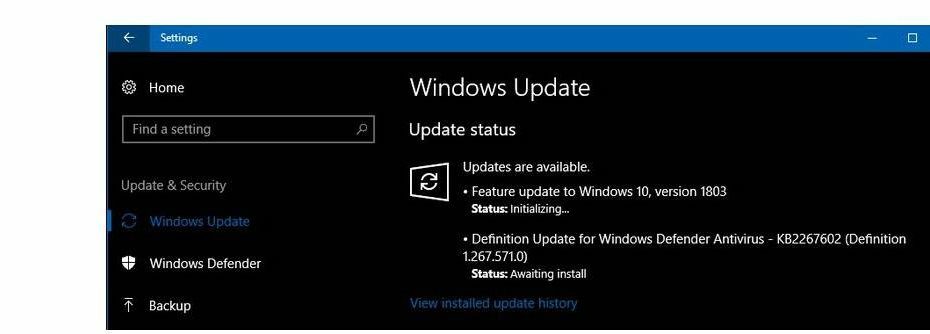La mise à jour de Windows 10 Spring Creators propose un nouveau plan d'alimentation activé par défaut. le Plan de performance ultime est parfait si vous avez besoin d'une puissance de performance maximale sur votre machine.
Cette nouvelle option comprend un ensemble de paramètres qui permettent au système d'exploitation d'adapter le comportement de votre ordinateur en fonction de vos préférences, de la politique actuelle du Registre, de votre configuration matérielle et la charge de travail.
Le plan de performance ultime s'appuie sur la politique de haute performance et vise à éliminer les micro-latences.
Comme indiqué au début de cet article, ce plan est activé par défaut, mais tous les utilisateurs n'en ont pas réellement besoin. Pour cette raison, certains voudront peut-être le désactiver afin de prolonger la durée de vie de la batterie.
Comment supprimer le plan de performance ultime dans Windows 10
Si vous souhaitez remplacer ce plan d'alimentation par un autre, accédez à Panneau de configuration > Matériel et audio > Options d'alimentation et localisez l'option Performance ultime.
Si vous souhaitez que votre ordinateur consomme moins de batterie, vous pouvez activer le plan équilibré.

Le mode équilibré permet à votre CPU de réduire automatiquement sa vitesse d'horloge afin d'économiser de l'énergie et éviter la surchauffe quand vous ne l'utilisez pas. Pour la plupart des utilisateurs, c'est le bon mode à utiliser. Il est très efficace et il ne faut que quelques microsecondes à votre processeur pour passer du minimum au vitesse d'horloge maximale - vous ne remarquerez même pas le changement.
D'un autre côté, les performances ultimes permettent une vitesse d'horloge maximale du processeur à tout moment, et de nombreux utilisateurs peuvent rencontrer des problèmes de surchauffe. Si vous souhaitez toujours utiliser ce nouveau plan d'alimentation, vous devez également installer un logiciel de refroidissement et acheter un Tapis de refroidissement pour contrôler la température de votre ordinateur.
Si vous n'êtes pas un développeur qui a besoin de hautes performances et possède des postes de travail haut de gamme, vous devez vous en tenir au mode équilibré.
Si vous avez des suggestions pour Microsoft sur la façon d'améliorer les paramètres du plan d'alimentation, vous pouvez soumettre vos commentaires via le hub de commentaires et les classer dans la catégorie Alimentation et batterie > Paramètres.
HISTOIRES CONNEXES À VÉRIFIER :
- Le plan d'alimentation de Windows 8, 10 continue de changer [Réparer]
- 5 meilleurs logiciels pour tester l'alimentation de l'ordinateur et éviter les événements inattendus
- Que faire si votre ordinateur ne s'allume pas après une panne de courant